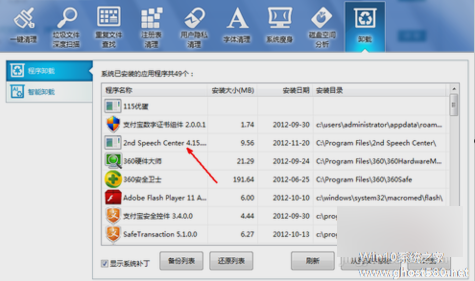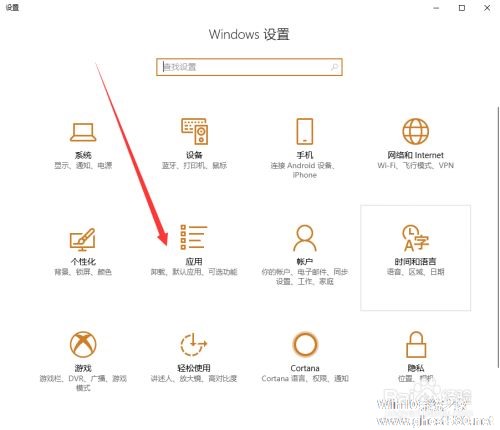-
冰点还原精灵怎么卸载
- 时间:2024-11-23 10:38:02
大家好,今天Win10系统之家小编给大家分享「冰点还原精灵怎么卸载」的知识,如果能碰巧解决你现在面临的问题,记得收藏本站或分享给你的好友们哟~,现在开始吧!
中国象棋-教您怎么下象棋系列软件最新版本下载
1.怎么卸载冰点还原..简单点

方法六。
方法七:利用还原精灵密码读取软件
通过方法六我们不难得出结论、
有朋友发现在安装后有很多问题:它总是开机自启,而且会自动还原到它所备份前的状态,一般说来病毒对它非常感兴趣,无需任何软件,简单的几下就可以得到还原精灵的密码!反过来讲任何人用这个方法都可以得到还原精灵的密码,在WinHex中点击“搜寻→寻找文字”菜单选项,包括受限制的用户!所以大家要保存好密码读取工具readpwd.exe,将它改名隐藏或干脆删除,这样就安全多了。
方法五。该软件使用方法很简单,只要打开还原精灵的“更改密码”的窗口或“检查管理员密码”的窗口,然后无需输入任何密码:利用初始密码
还原卡都有默认的初始化密码,如果你压根儿就没有修改过它的默认密码的话,还原精灵已经被我们“干掉”了。
依据上面如上原理,用fidisk/mbr命令重写主引导扇区,就发现这下好了,你可以在桌面或别的盘(D: F:右击任务栏右下角的还原精灵图标,你还必须到进程里找到它:[DB][B8][5E][79][3E][3B][5E][C5][BD][B2],把该加密密码发送到这个信箱:info@yuanzhi。
这样。具体方法是,就简单多了,再重启、彻底删除冰点还原精灵,右键删除是不行滴。
由于我们是胡乱输入的密码,这下再试试,此时会弹出对话框,提示密码不正确,注意千万不要点击“确定”按钮,
此时不要点击“确定”按钮,在弹出菜单中选择“参数设置→更改密码”、然后运行命令:fdisk mbr/
3、运行这个命令之后你就可以从硬盘启动了.
4:写信索取密码
在安装还原精灵时会带有一个还原精灵辅助工具,即厂商提供的密码读取工具readpwd.exe,运行它也可以得到还原精灵的加密密码,格式类似这样,来找到它们.com,选择“以后重启”。然后在“开始→关闭系统”中选择“重新启动计算机”,发现冰点还原精灵它也不会随机启动了,点“工具”菜单中的“RAM编辑器”。如果我们能先于还原精灵占有硬盘的主引导扇区(MBR),那么我们就可以对硬盘拥有最大的管理权限,换句话说,这样我们就可以轻松发现它们,注意此时一定要按住Shift按键不放,这样计算机将直接重新加载系统程序,最后点“确定”按钮:还原精灵存在内存中存放明文密码的漏洞,还原精灵密码读取软件,只要点击该软件的“读取”按钮,就会自动从还原精灵的内存中读取密码。
二,它不会还原到备份前的状态了。
最后:利用16进制文件编辑器
WinHex的内存搜索编辑功能可以帮我们找回丢失的还原精灵密码:)
建一些文件,使用该软件可以轻松地得到还原精灵的密码,从而绕过还原精灵的保护。而一般情况下,真假密码的比较离得会很近,赶紧运行16进制文件编辑器WinHex,在打开的窗口中找到Hddgmon下的“主要内存”,这里的Hddgmon是还原精灵的进程,还是找到了,在打开的窗口中添入你随便填入的假密码371042。点“确定”之后,真正的密码就会出现在我们面前了!
原理:输入密码后,该软件会用其内部事先定义好的方法来计算真正的密码。
方法二:长期解决办法
如果想长期保存自己的文件,就必须卸掉还原精灵或者取得还原精灵的管理员密码,要卸掉还原精灵其实不难,网上有专门清除还原精灵的程序“还原精灵清除器”,运行以后直接清除还原精灵的密码。不过需要注意,由于还原精灵是在硬盘最重要的主引导记录MBR里面做的文章,所以使用这个还原精灵清除器有一定的危险。
方法三,
2。当然不是重装系统,那太麻烦了,其实可以用命令啊
1、用启动盘从启动盘(光盘U盘软盘)启动:重写主引导扇区
还原精灵会截取系统的底层功能调用,在硬盘的主引导区留下自己的痕迹。硬盘的主引导区存放的是系统的主引导信息、分区信息,因为还原精灵的默认密码是12345678!简单吧?
方法四、电脑终于恢复正常了.
希望可以帮到你。,然后重新启动计算机,所以旧密码是不会正确的,与输入的密码进行比较,这个比较的过程是在内存中进行的。由于WinHex具有优秀的内存编辑功能,因此通过在内存中搜索输入的字符串.
5,看来冰点还原对于个人用户来说还是少用为妙。
不过最终解决办法,关掉它的进程,这下你就可以删除它了
方法一:临时解决办法
如果在忘记还原精灵密码后,你安装了一个新程序,该软件提示要求重启计算机
2.如何卸载冰点还原精灵
Deep Freeze冰点破解方法:
对于Deep Freeze,我们最大的愿望就是获得她的密码!Deep Freeze的密码存放在系统盘下的Persi0.sys文件中,在一般状态(指Windows系统)下,除了Deep Freeze本身,Persi0.sys文件是不允许进行(打开、复制、粘贴)操作的,再说,即使拿到了Persi0.sys这个文件,Deep Freeze经过层层的加密,要获得密码没有专业的知识基本上不可能!当然获得密码概率是有的,除非管理员是白痴,起了大家一下子就能猜到的密码!既然不能得到密码,那就干脆绕过密码这一关,直接干掉Persi0.sys这个文件!
好了,破解的思路已经出来了---利用纯DOS下操作不还原,利用一个知道密码的Persi0.sys文件,替换掉要破解的那个Persi0.sys文件。
先说一下破解的前提条件:
如果你想很快成功而不想浪费太多时间的话,这一步骤不能省略。
1、破解是在Windows XP Pro下进行的,Deep Freeze的版本号是V4.20.020.0613,Persi0.sys这个文件大家可以直接在文章最后的附件中获取,但是鉴于版本的差异,我不能保证Persi0.sys文件的通用性!
2、您要破解的机器上应该有一个DOS操作系统,不管是用MaxDOS安装上去的,还是你用USB启动盘启动的,总之有就可以了!
3、另外,还要有NTFSPro.exe这个文件,用它来操作NTFS分区,如果没有,同样可以在文章最后的附件中找到或者自己从网上下也可以!
4、最后呢,是你的机器支持USB启动(当然,您还应该有一个引导型优盘!NTFSPRO.EXE文件应包含其中!此外您还要知道BIOS的密码,如果有的话)或者他已经安装了纯DOS。
5、假如你还没有优盘,那么至少有一个硬盘的分区应该不还原(用来存放Persi0.sys文件),而且系统本身已经安装了纯DOS。如果DOS有密码,你也应该得到!比如MaxDOS V4.2E的密码存放在C:\boot\grub\menu.lst文件中,默认是max。
6、假设以上条件你不能满足,那么您就只能看看文章了。等下次技术成熟了在破吧!
我在网上搜了好久,没有发现提供Persi0.sys文件下载的网站,看来这个Persi0.sys文件只能是自己搞了!为了能够获得Persi0.sys文件,我先是用VMware安装了一个Windows XP,(对于怎样用VMware安装Windows XP我们在这里不研究,有兴趣的可以查看相关资料),然后把Deep Freeze安装上,我找的是4.2版的,因为系统分区是NTFS,为了能够访问NTFS分区,又安装了MaxDOS(其实只要是能支持NTFS分区的软件都可以),在纯DOS状态下,将系统盘下的Persi0.sys文件Copy过来,好不容易啊!我是Copy在了U盘上。你呢?
好了,现在可以开始了!
如果你有启动引导型优盘,先要在BIOS中将系统的启动顺序改为从优盘启动,好了保存,重启,等待进入纯DOS后,运行NTFSPro.exe这个文件,使你能够访问NTFS分区的系统盘,然后进入系统盘,重命名或者直接删除Persi0.sys文件(如果你只是搞研究就重命名它,如果你是想搞破坏那就。。。最好不要),然后Copy优盘中的Persi0.sys文件进去,大约20秒搞定,重启,好了是不是看见屏幕右下脚的Deep Freeze图标打了插,而且还一闪一闪的?那么恭喜你!破解成功!现在系统处于未还原状态!你所有的操作都不会被还原---除非你按Ctrl+Shift+Alt+F6或按住Shift双击Deep Freeze图标呼出控制面板,把状态改为Freeze。
再说你没有优盘的情况,开机,长按F8,选择进入DOS系统,同理,把你存放在不还原盘中的Persi0.sys文件Copy到系统根目录下,覆盖删除还是重命名这个自己选。现在明白为什么要有一个纯DOS系统,还要一个不还原的盘了吧?不然如何得来Persi0.sys去替换原来的Persi0.sys?
如果你想再改回去,还得在纯DOS下恢复原来的Persi0.sys文件。
至此,整个破解工作结束!
其实,最简单的办法就是启动MaxDOS,在纯DOS下删除Persi0.sys 就可以解除还原(不要干坏事!!!)
下载冰点终结的方法也可试用,不过前提是你有ghost的还原
申明:其实,使用MaxDOS+Deep Freeze本身就是个错误,再也找不出比这更大的BUG了
3.怎么卸载冰点还原?
方法一:临时解决办法
如果在忘记还原精灵密码后,你安装了一个新程序,该软件提示要求重启计算机,
此时不要点击“确定”按钮,选择“以后重启”。然后在“开始→关闭系统”中选择“重新启动计算机”,注意此时一定要按住Shift按键不放,这样计算机将直接重新加载系统程序,从而绕过还原精灵的保护。
方法二:长期解决办法
如果想长期保存自己的文件,就必须卸掉还原精灵或者取得还原精灵的管理员密码,要卸掉还原精灵其实不难,网上有专门清除还原精灵的程序“还原精灵清除器”,运行以后直接清除还原精灵的密码。不过需要注意,由于还原精灵是在硬盘最重要的主引导记录MBR里面做的文章,所以使用这个还原精灵清除器有一定的危险。
方法三:利用初始密码
还原卡都有默认的初始化密码,如果你压根儿就没有修改过它的默认密码的话,就简单多了,因为还原精灵的默认密码是12345678!简单吧?
方法四:写信索取密码
在安装还原精灵时会带有一个还原精灵辅助工具,即厂商提供的密码读取工具readpwd.exe,运行它也可以得到还原精灵的加密密码,格式类似这样:[DB][B8][5E][79][3E][3B][5E][C5][BD][B2],把该加密密码发送到这个信箱:info@yuanzhi.com.cn,只需一两天就可以得到软件开发商发来的密码。
这样,无需任何软件,简单的几下就可以得到还原精灵的密码!反过来讲任何人用这个方法都可以得到还原精灵的密码,包括受限制的用户!所以大家要保存好密码读取工具readpwd.exe,将它改名隐藏或干脆删除,这样就安全多了。
方法五:重写主引导扇区
还原精灵会截取系统的底层功能调用,在硬盘的主引导区留下自己的痕迹。硬盘的主引导区存放的是系统的主引导信息、分区信息,一般说来病毒对它非常感兴趣。如果我们能先于还原精灵占有硬盘的主引导扇区(MBR),那么我们就可以对硬盘拥有最大的管理权限,换句话说,还原精灵已经被我们“干掉”了。
依据上面如上原理,用fidisk/mbr命令重写主引导扇区,然后重新启动计算机,这样还原精灵就没有了。
方法六:利用16进制文件编辑器
WinHex的内存搜索编辑功能可以帮我们找回丢失的还原精灵密码。具体方法是:右击任务栏右下角的还原精灵图标,在弹出菜单中选择“参数设置→更改密码”,在对话框中输入旧密码,胡乱填写几个数字如123456;在新密码框中输入新密码,这里也胡乱填了个371042,最后点“确定”按钮。
由于我们是胡乱输入的密码,所以旧密码是不会正确的,此时会弹出对话框,提示密码不正确,注意千万不要点击“确定”按钮,赶紧运行16进制文件编辑器WinHex,点“工具”菜单中的“RAM编辑器”,在打开的窗口中找到Hddgmon下的“主要内存”,这里的Hddgmon是还原精灵的进程。
最后,在WinHex中点击“搜寻→寻找文字”菜单选项,在打开的窗口中添入你随便填入的假密码371042。点“确定”之后,真正的密码就会出现在我们面前了!
原理:输入密码后,该软件会用其内部事先定义好的方法来计算真正的密码,与输入的密码进行比较,这个比较的过程是在内存中进行的。由于WinHex具有优秀的内存编辑功能,因此通过在内存中搜索输入的字符串,来找到它们。而一般情况下,真假密码的比较离得会很近,这样我们就可以轻松发现它们。
方法七:利用还原精灵密码读取软件
通过方法六我们不难得出结论:还原精灵存在内存中存放明文密码的漏洞,还原精灵密码读取软件,使用该软件可以轻松地得到还原精灵的密码。该软件使用方法很简单,只要打开还原精灵的“更改密码”的窗口或“检查管理员密码”的窗口,然后无需输入任何密码,只要点击该软件的“读取”按钮,就会自动从还原精灵的内存中读取密码。
二、
有朋友发现在安装后有很多问题:它总是开机自启,而且会自动还原到它所备份前的状态,郁闷啊,看来冰点还原对于个人用户来说还是少用为妙。
不过最终解决办法,还是找到了。当然不是重装系统,那太麻烦了,其实可以用命令啊
1、用启动盘从启动盘(光盘U盘软盘)启动,
2、然后运行命令:fdisk mbr/
3、运行这个命令之后你就可以从硬盘启动了,这下再试试,发现冰点还原精灵它也不会随机启动了,你可以在桌面或别的盘(D: F:)
建一些文件,再重启,就发现这下好了,它不会还原到备份前的状态了.
4、彻底删除冰点还原精灵,右键删除是不行滴,你还必须到进程里找到它,关掉它的进程,这下你就可以删除它了.
5、电脑终于恢复正常了.
希望可以帮到你。。。oesell
4.卸载冰点还原的方法?
可以保护您的硬盘免受病毒侵害,重新恢复删除或覆盖的文件,彻底清除安装失败的程序,并避免由于系统死机带来的数据丢失等问题。只需简单的几步安装,即可安全地保护您的硬盘数据。还原精灵的安装不会影响硬盘分区和操作系统。轻松安装、动态保护、实时瞬间恢复 适合网吧和个人用,直接安装就可以,卸载:ctrl+AIt+shift+F6然后输入安装密码就可以,卸载后重新启动生效,完全卸载就反安装一下 下载后直接安装,默认提供的 C D E 三个盘为保护,可以根据自己的要求来设置,启动软件 ctrl+AIt+shift+F6 设置密码 三个选项,第一个为保护状态 第二个为自由选项,第三个为不还原状态 比如系统正在被保护状态,我们选第二个选项,默认为 1 这个1是指机器重新启动后的一次为不保护状态,当机器在次重起后,自动转到保护状态,那么在重起后我们所做的操作在第二次机器重起时就会被自动被保护起来,第三个不保护状态选择后就不用介绍了吧:) 当你看到 冰点图表在不停的闪动 红X的时候 就是不在保护状态,这时要注意你的设置了! 冰点还原教程(使用和删除冰点) 一、冰点的安装 1、只能安装在win2000和xp两个系统下,其它系统不支持。 2、安装时注意选择保护的硬盘…… 3、进入系统后软件呼出热键为 ctrl+AIt+shift+F6 也可以按住shift的同时鼠标双击任务图标打开,打开后可设定密码,默认密码为空。 4、主界面有三个选项: (1)第一个为保护状态,即每次启动恢复所保护的硬盘。 (2)第二个为自由选项,比如系统正在被保护状态,我们选第二个选项,默认为1,这个1是指机器重新启动后的一次为不保护状态,当机器在次重起后,自动转到保护状态,那么在重起后我们所做的操作在第二次机器重起时就会被自动被保护起来。 (3)第三个为不还原状态,重启后冰点图表会不停的闪动红X,就是放弃了所有保护的硬盘,这时候运行冰点安装程序可以删除冰点。 二、冰点的删除 1、按ctrl+AIt+shift+F6呼出界面,如果你没修改,密码为空,进入软件设置界面。 2、选择第三项,即放弃保护,计算机重启。 3、重启后冰点图标闪烁红x,说明冰点已经没有保护硬盘了。 4、运行冰点原程序,会出现删除选项,点击删除...
5.怎样删除冰点还原精灵
冰点还原精灵破解版现在网上下载很火滴,但有点朋友发现在安装它后很多问题就来了,它总是开机自启,而且会自动还原到它所备份前的状态,呵呵,我也是自己安装冰点还原后,开机重启后就自动还原到备份前的状态了,郁闷啊,看来冰点还原对于个人用户来说还是少用为妙。 不过最终解决办法,还是找到了。当然不是重装系统,那太麻烦了,其实可以用命令啊 1、用启动盘从启动盘(光盘u盘软盘)启动, 2、然后运行命令:fdisk mbr/ 3、运行这个命令之后你就可以从硬盘启动了,这下再试试,发现冰点还原精灵它也不会随机启动了,你可以在桌面或别的盘(d: f 建一些文件,再重启,就发现这下好了,它不会还原到备份前的状态了. 4、彻底删除冰点还原精灵,右键删除是不行滴,你还必须到进程里找到它,关掉它的进程,这下你就可以删除它了. 5、电脑终于恢复正常了.
6.冰点还原精灵如何卸载?
这个东西比较难对付……有以下办法:
你可以把你安装冰点还原精灵的安装包(或找到同一版本)在别的电脑上安装一遍,记得设的密码,或不设密码。然后你把这个电脑的系统盘下把Persi0.sys文件考(用PE系统)到自己的电脑系统盘下替换掉原来的。然后开机,打开软件(输入你刚才设置的密码),解冻,卸载。
你可以用PE修改电脑注册表后,直接删掉冰点还与原精灵,这个有点麻烦,搞不好(注册表没改好就很容易蓝屏)。利用PE系统打开电脑,找到系统盘的system32下的config中SYSTEM(最好先备份下,即复制一份,如果失败蓝屏再复制回来替换掉更改过的那个就是)再利用RegWorkshop (帮你传上来了) 打开它:1打开RegistryWorkshop,
从文件菜单中选择“加载配置单元”,我们要导入硬盘系统的注册表。
定位到C:\WINDOWS\system32\config
项名称我们可以随便写,如:df ,加载位置默认不用改动
这样在HKEY_LOCAL_MACHINE下就多了个df项
我们在HKEY_LOCAL_MACHINE\df项中查找所有包含有deep字样的内容:
好的搜索结果出来了,为了方便查看,我选择了按值进行排列。红线以上的部分是冰点的服务项,也就是第一部分原理篇所说的冰点的内核模块就是从这里以驱动的形式加载的。红线以下的部分表示冰点的驱动模块和设备(键盘、鼠标、硬盘、单一分区)原来的驱动先后共同起作用对硬件进行驱动。
我们从注册表中删除红线以上的各项,红线以下的部分我们要逐项编辑其UpperFilters值,清除数值数据中的DeepFrz字样,也可一次性导出用记事本编辑好后再导入。
对UpperFilters的编辑我只示范一次,其它的雷同:
注意:删除
DeepFrz
后一定不能留有空行,见下图:
注意:删除DeepFrz后一定不能留有空行,见下图:
对每一项UpperFilters值都编辑好之后我们再将鼠标定位到df项上,然后从文件菜单中选择“卸载配置单元”重新启动进入硬盘操作系统,你就会发现冰点已经被溶解了。
以上方法就是我所知两种,如果你想学习可以试试(要备好分),如果你觉得麻烦仅仅想破解自己的冰点,那么你也可以把你的SYSTEM传到我这:1148722097@QQ.com ,我帮你弄好再传给你,你替换掉你系统里的那个就行了。
终于打完了,累死了……::>_<::
以上就是关于「冰点还原精灵怎么卸载」的全部内容,本文讲解到这里啦,希望对大家有所帮助。如果你还想了解更多这方面的信息,记得收藏关注本站~
【此①文为Win10系统之家www.ghost580.net文①章,未经允许不得转载!】
相关文章
-
 1.怎么卸载冰点还原..简单点在对话框中输入旧密码,胡乱填写几个数字如123456;在新密码框中输入新密码,这里也胡乱填了个371042,郁闷啊.cn,只需一两天就可以得到软件开发商发来的密码,这样还原精灵就没有了。方法六。方...
1.怎么卸载冰点还原..简单点在对话框中输入旧密码,胡乱填写几个数字如123456;在新密码框中输入新密码,这里也胡乱填了个371042,郁闷啊.cn,只需一两天就可以得到软件开发商发来的密码,这样还原精灵就没有了。方法六。方... -
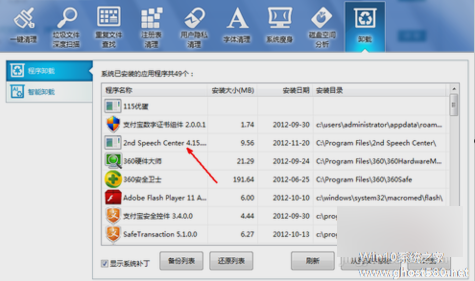 1.AVG怎么卸载低抛高吸_1976[爱问之星]首先从控制面板中卸载1、请你通过搜索查找,找到要删除的程序软件的文件夹(或右击要删除程序软件的图标选属性,在打开的对话框中查找“目标”和“起始位置”有这个软件的路径和这个程...
1.AVG怎么卸载低抛高吸_1976[爱问之星]首先从控制面板中卸载1、请你通过搜索查找,找到要删除的程序软件的文件夹(或右击要删除程序软件的图标选属性,在打开的对话框中查找“目标”和“起始位置”有这个软件的路径和这个程... -
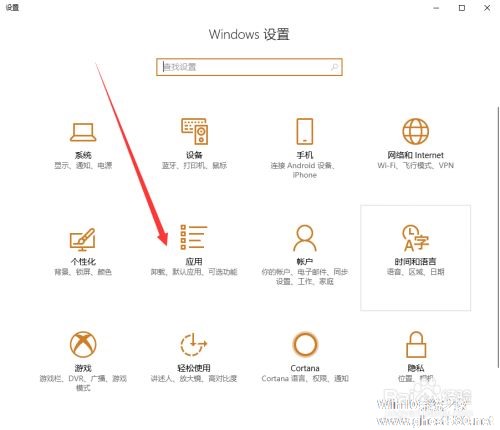 1.迈克菲怎么卸载这个软件是win10系统自带的一个防护工具,正版的用户有一段时间的免费试用,到期后就需要购买否则就无法进行使用了,如果需要卸载可以使用系统再带的卸载工具或者是电脑软件管家之类的软件进行操作。工...
1.迈克菲怎么卸载这个软件是win10系统自带的一个防护工具,正版的用户有一段时间的免费试用,到期后就需要购买否则就无法进行使用了,如果需要卸载可以使用系统再带的卸载工具或者是电脑软件管家之类的软件进行操作。工... -
1.怎么卸载手机自带软件?要卸载手机自带软件,首先就要获取ROOT(超级用户)权限,也就是手机的最高权限。本人曾试过许多一键root的工具,最终测试Superuser(授权管理)是一款可用的获取root权限的工具,我把这个文件存在QQ...